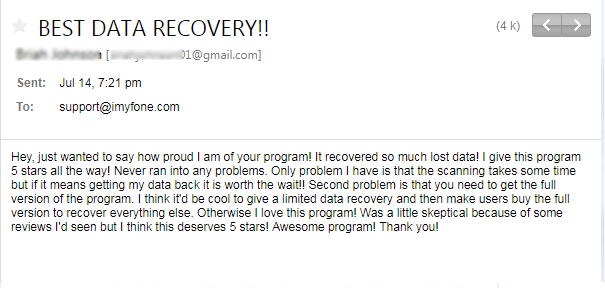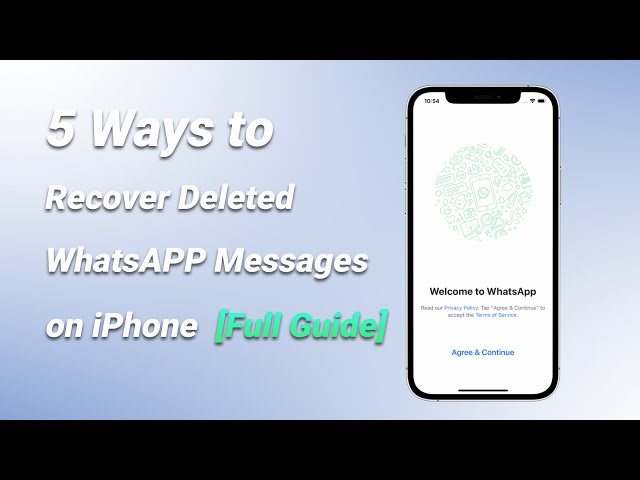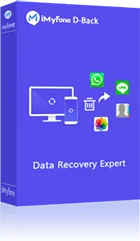Съобщенията в WhatsApp не се изтриват окончателно от телефона ви, след като ги изтриете. Те все още се съхраняват в предишния ви архив, както и на самото устройство. В зависимост от различните обстоятелства, има различни начини за възстановяване на изтрити съобщения в WhatsApp на iPhone. В тази публикация са изброени 5 метода. Продължете да четете тази статия и проверете как да възстановите изтритите съобщения в WhatsApp.
Гледайте това видео, за да видите как да възстановите изтрити съобщения в WhatsApp на iPhone
- Част 1: Как да възстановите изтритите чатове в WhatsApp безплатно (с архив)
- 1.1. Директно възстановяване на изтрити съобщения в WhatsApp от историята на чатовете на събеседника
- 1.2. Възстановяване само на данни от WhatsApp от iCloud архив
- 1.3. Възстановяване на цял iCloud архив, за да получите обратно съобщенията в WhatsApp
- 1.4. Възстановяване на изтрити съобщения в WhatsApp от iTunes архив
- Част 2: Възстановяване на изтрити разговори в WhatsApp чрез ChatsBack (без архив)
- Част 3: Горещи често задавани въпроси за възстановяване на изтрити съобщения в WhatsApp
Част 1: Как да възстановите историята на изтритите чатове в WhatsApp безплатно (с архив)
1.1 Директно възстановяване на изтрити съобщения в WhatsApp от историята на чатовете на събеседника
И така, какво правите, ако сте изтрили чатовете си в WhatsApp от вашия iPhone? На първо място, можете да опитате да възстановите тези изтрити съобщения чрез историята на чатовете на вашия приятел. Това е най-простият подход, който се препоръчва, докато съобщенията все още са там в историята на чатовете на другия събеседник. Така че можете да го/я помолите да експортира историята на чатовете в WhatsApp и да ви я изпрати. Или просто да направи снимка на екрана на съобщенията в WhatsApp и да ви изпрати снимката.
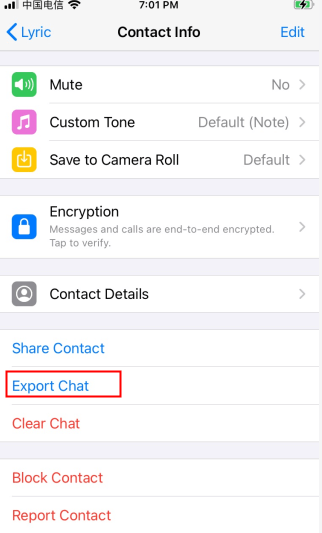
Но понякога е неудобно да помолите някого да ви помогне с това. Тъй като облачната технология се превърна в отличен начин за хората да архивират нещата, много по-лесно е да възстановите данни след изтриване. Това е причината, поради която говорим за другите 3 метода в тази част, тъй като те са прости за възстановяване на съобщения в WhatsApp безплатно.
1.2 Възстановяване само на данни от WhatsApp от iCloud архив
Както знаете, WhatsApp може да бъде свързан с вашия iCloud акаунт, за да запазите архива на приложението. По втория начин можете да възстановите изтритите съобщения в WhatsApp от iCloud архив.
Стъпка 1: Проверете дали сте активирали автоматичното архивиране, като отидете на Настройки > Чат > Архив на чатовете.
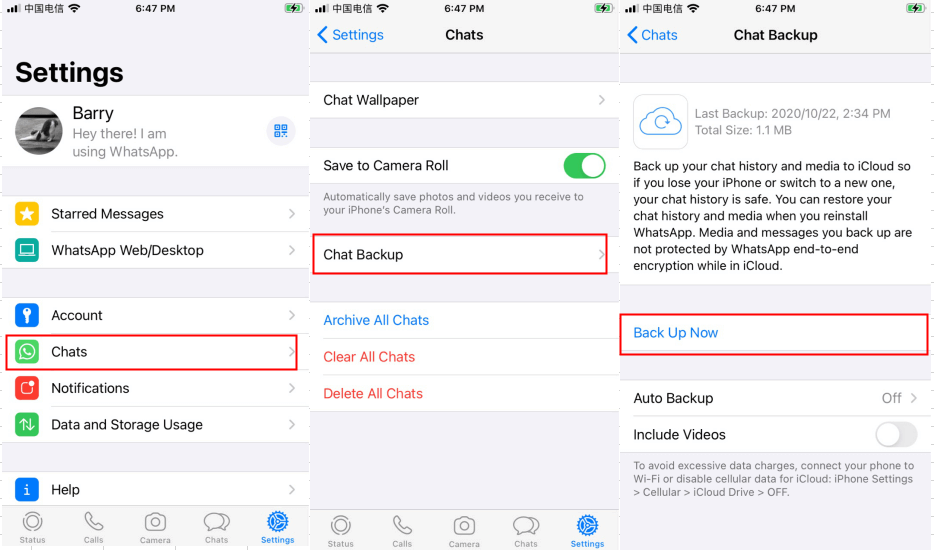
Стъпка 2: Ако да, тогава деинсталирайте приложението WhatsApp и се уверете, че потвърдите телефонния си номер, след като го преинсталирате.
Стъпка 3: Просто докоснете Възстановяване на историята на чатовете и ще възстановите изтритите си съобщения в WhatsApp, след като процесът на възстановяване приключи.
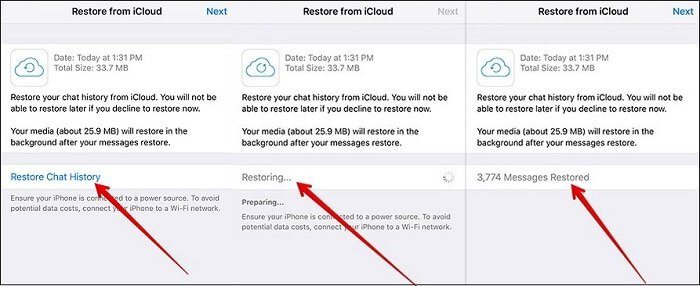
Забележка:
- Трябва да сте влезли с Apple ID, който използвате за достъп до iCloud.
- Трябва да сте архивирали съобщенията в WhatsApp в iCloud или да сте включили автоматичното архивиране преди това.
1.3 Възстановяване на цял iCloud архив, за да получите обратно изтритите съобщения в WhatsApp
Освен горното решение, можете също така да възстановите изтритите съобщения в WhatsApp от целия iCloud архив. Преди това трябва да се уверите, че има достатъчно място на вашия iPhone, за да съхраните данните в iCloud архивния файл. Следвайте стъпките по-долу:
Стъпка 1. Отворете Настройки > Общи > Нулиране > Изтриване на всички съдържания и настройки.
Стъпка 2. Докоснете Изтрий сега, въведете паролата си, за да потвърдите.
Стъпка 3. Отидете да настроите устройството си, докоснете Възстановяване от iCloud архив, след което влезте в iCloud.
Стъпка 4. Изберете архивния файл, който съдържа изтритите съобщения в WhatsApp, за да го възстановите.
Забележка:
- Това ще изтрие всички съдържания и настройки на вашия iPhone.
- Трябва да сте архивирали съобщенията в WhatsApp в iCloud преди това.
- Текущите данни на вашия iPhone може да бъдат презаписани.
1.4 Възстановяване на цял iCloud архив, за да получите обратно изтритите съобщения в WhatsApp
Ако сте архивирали изтритите съобщения в WhatsApp в iTunes преди, тогава можете да използвате този метод, за да ги върнете:
Стъпка 1. Отворете Finder на Mac или iTunes на PC.
Стъпка 2. Свържете вашия iPhone към компютъра, изберете "Доверете се на този компютър".
Стъпка 3. Изберете вашия iPhone, когато се появи в прозореца.
Стъпка 4. Изберете Възстановяване на архив.
Стъпка 5. Изберете най-подходящия архив, кликнете върху Възстановяване. Въведете паролата за вашия криптиран архив, ако бъде поискано.
Забележка:
- Трябва да възстановите целия архив и не можете избирателно да изберете изтритите съобщения в WhatsApp, за да ги възстановите.
- Не можете да преглеждате данните в архива.
- Изисква предварителен архив в iTunes преди изтриването.
Част 2: Как да възстановите изтритите чатове в WhatsApp чрез ChatsBack (без архив)
Ако не сте архивирали устройството си в iTunes редовно или не сте успели да активирате функцията за автоматично архивиране в iCloud, може да сте малко притеснени. В тази ситуация ще ви трябва софтуер за възстановяване на данни от трети страни. iMyFone ChatsBack е мощен инструмент за възстановяване, за да възстановите изтритите съобщения в WhatsApp на iPhone без усилие и без архив. Можете също така да видите изтритите съобщения в WhatsApp на iPhone с режим на преглед.
Признат от Cult of Mac и Payetteforward, програмата е обслужила повече от 2 милиона потребители в над 200 страни по света. Проверете повече функции на този инструмент:
Ключови характеристики:
- Възстановява/възстановява текстови съобщения, аудио съобщения, снимки и видеоклипове в чатовете в WhatsApp.
- Позволява на потребителите свободно да виждат и четат съобщения в WhatsApp преди възстановяване, така че да могат избирателно да възстановят съобщенията, от които се нуждаят.
- Поддържа извличане на WhatsApp от iPhone или архиви без презаписване на текущите данни на iPhone & Android.
- Върнете или възстановете изтритите си съобщения в WhatsApp с 3 прости стъпки.
- Прилага усъвършенствана технология за гарантиране на висок процент на успех.
Следващата инструкция показва как да възстановите изтритите съобщения в WhatsApp обратно от iPhone без архив с ChatsBack за WhatsApp в само три стъпки. Моля, обърнете внимание, че програмата работи дори за устройства, работещи с iOS 17.
Стъпка 1. Свържете вашето устройство
Преди да започнете, изтеглете и инсталирайте ChatsBack за WhatsApp на вашия компютър. Не се притеснявайте, изтеглянето е напълно безопасно. След това свържете вашия iPhone към компютъра и изберете да възстановите от паметта на устройството.
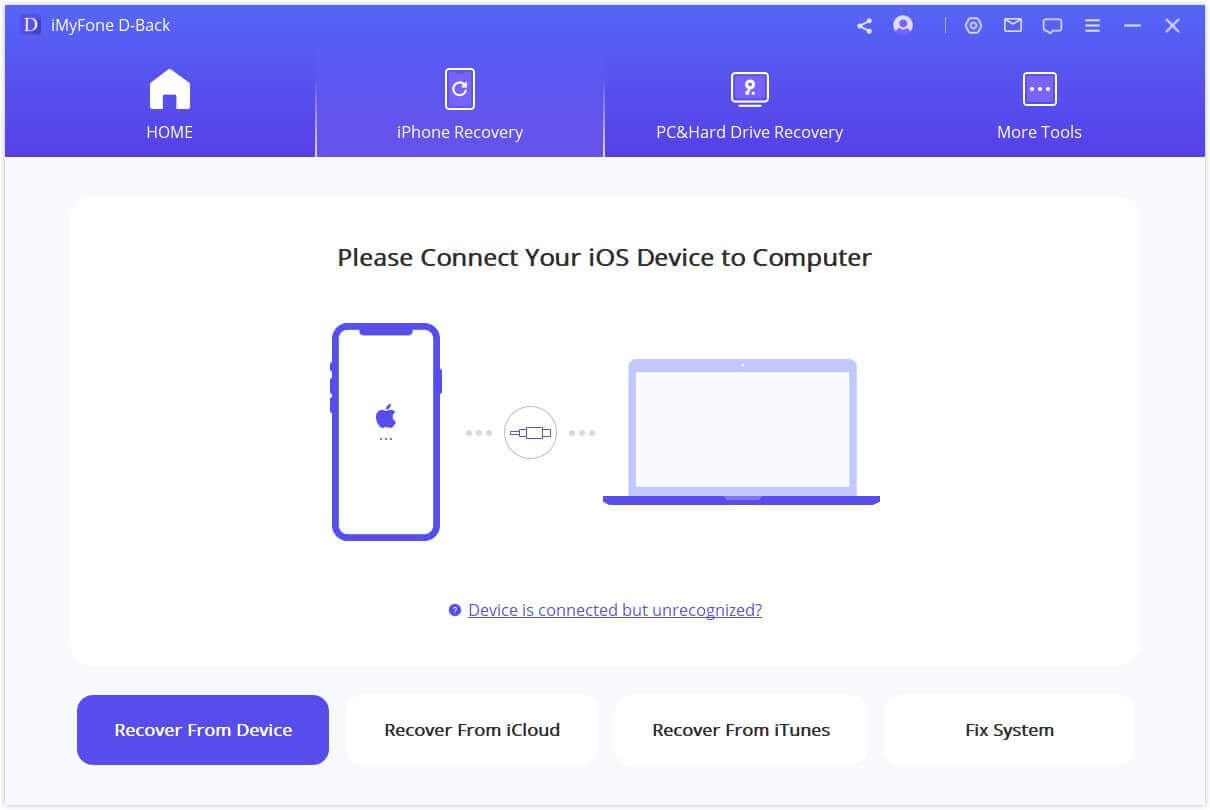
Стъпка 2. Започнете сканиране
След като бъде разпознато, изберете "WhatsApp" и можете да кликнете "Сканирай", за да продължите.

Стъпка 3. Преглед и възстановяване на изтрити съобщения в WhatsApp
Когато сканирането приключи, можете да прочетете и прегледате данните, за да намерите точните съобщения в WhatsApp, от които се нуждаете. След това изберете съобщенията и кликнете Възстановяване на устройство или Възстановяване на компютър.
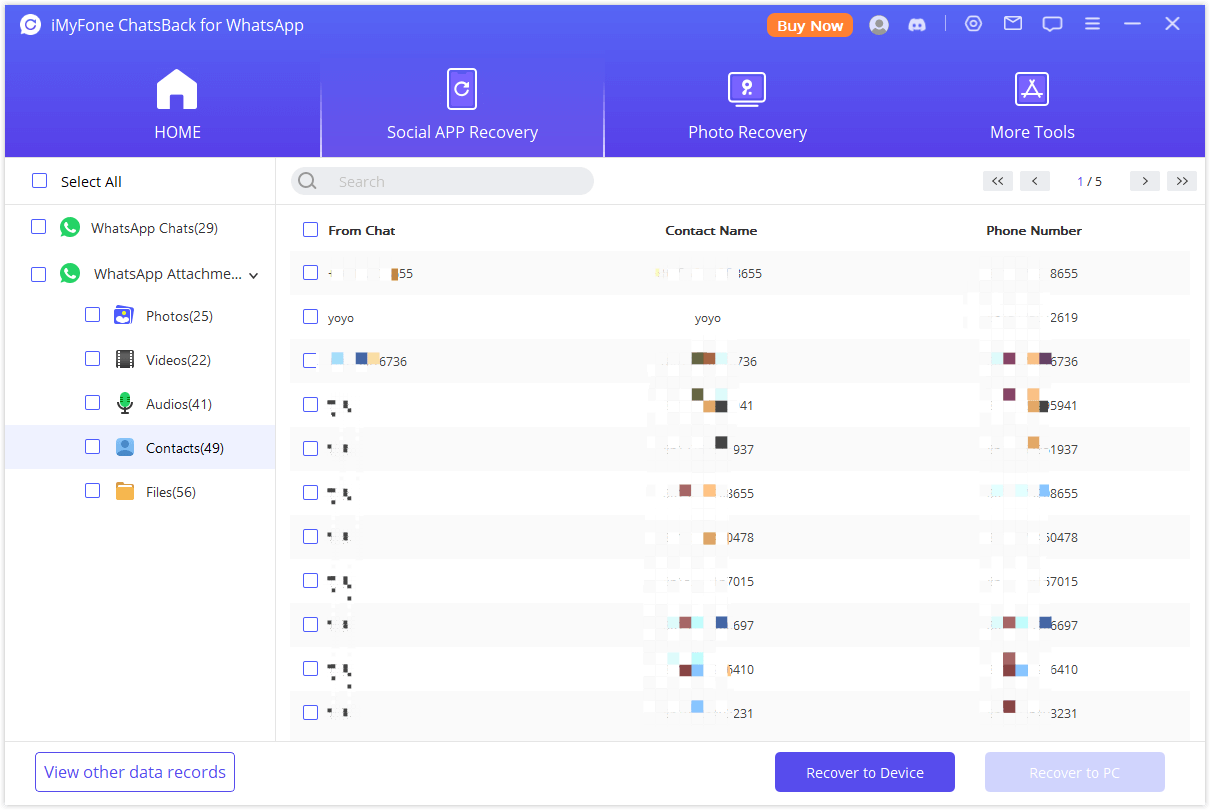
Забележка:
Моля, спрете да използвате вашия iPhone, след като изтриете съобщения, в противен случай изтритите съобщения в WhatsApp ще бъдат презаписани и невъзстановими.
Освен че възстановява изтритите съобщения в WhatsApp директно от iPhone, ChatsBack може също така да възстанови чатове в WhatsApp от iTunes архив избирателно. Стъпките също са доста прости. Изберете режима на възстановяване според вашата ситуация, както желаете.
Част 3: Горещи често задавани въпроси за възстановяване на изтрити съобщения в WhatsApp
Въпрос 1. Колко назад мога да възстановя съобщения в WhatsApp от iPhone?
Ако възстановявате изтрити съобщения в WhatsApp от iTunes или iCloud архив, тогава възстановявате съобщенията си в WhatsApp толкова назад, колкото е последният ви архив. Това може да съдържа съобщения от месеци или години назад и е трудно да намерите съобщенията, които искате. В такъв случай се препоръчва ChatsBack за WhatsApp, по този начин можете да видите изтритите съобщения в WhatsApp и избирателно да изберете да ги възстановите.
Въпрос 2. Мога ли да възстановя съобщения в WhatsApp, изтрити преди 1 година без архив?
Зависи. Изтритите данни на iPhone няма да бъдат изчистени веднага след изтриването. Те ще останат невидими и ще бъдат преместени в "неразпределеното" пространство. Така че, ако изтритите съобщения в WhatsApp на iPhone не са били заменени с нови данни, тогава можете да опитате да ги възстановите с помощта на ChatsBack.
Въпрос 3. Колко дълго се съхраняват изтритите съобщения в WhatsApp?
Изтритите съобщения в WhatsApp се съхраняват за 30 дни. Можете да решите да възстановите изтритите съобщения в WhatsApp обратно, преди този период да изтече. Приложението автоматично ще ги изтрие от папката 'Наскоро изтрити', когато изминат 30 дни. Въпреки това, все още можете да възстановите трайно изтритите съобщения, използвайки инструменти от трети страни.
Въпрос 4. Можем ли да възстановим изтритата история на чатовете в WhatsApp законно?
Да. Можете да върнете изтритите съобщения в WhatsApp законно, ако това е съдебен въпрос и същото е предоставено от доставчика на услуги. Но помнете, само съдът или полицията могат да упълномощят извличането на такива изтрити съобщения в WhatsApp, ако става въпрос за правни въпроси като развод или заплашителни съобщения. Така че трябва да потърсите надеждни канали, да подадете сигнал и да получите разрешение за извличане на такива съобщения.
Въпрос 5. Ще загубя ли разговорите си в WhatsApp, ако сменя телефони?
Няма да загубите съобщенията си в WhatsApp, дори ако смените телефони. Вашите разговори са запазени в iCloud архив и можете просто да ги прехвърлите на новия телефон. Отворете WhatsApp и отидете на 'Настройки' > 'Чатове' > 'Архив на чатовете' опции. Кликнете върху зеления бутон 'Архивиране', за да върнете изтритите си чатове в WhatsApp на новия телефон.
Въпрос 6. Как да видя изтритите съобщения в WhatsApp на iPhone без приложение
Трябва да изтеглите ChatsBack за WhatsApp за да видите изтритите съобщения в WhatsApp. Той поддържа преглед на изтритите съобщения в WhatsApp, преди да извършите окончателното възстановяване. След като изтриете чата в WhatsApp, той не е изтрит завинаги, всички данни в WhatsApp се съхраняват в Sqllite база данни и някои кеш файлове. Все още можете да върнете изтритите съобщения в WhatsApp чрез някои софтуери от трети страни.
Заключение
Живеем в много забързан свят, загубата на важни данни се случва понякога, възможността да се използват бързи и надеждни решения определено е важна. Винаги помнете, че е най-добре да правите редовно архивиране на важните си данни.
След като прочетете това ръководство, сега можете лесно да възстановите изтритите съобщения в WhatsApp директно от iPhone или от iCloud/iTunes архив, използвайки някой от тези методи. Всичко, което трябва да направите, е да изберете подходящия за вас. Препоръчително е да използвате професионален инструмент за възстановяване на WhatsApp - iMyFone ChatsBack според вашата ситуация. Някои потребители са изпратили своите отзиви до нас и тук можем да разгледаме един от тях: